Mục lục

Affinity Photo – Trình biên tập đồ họa raster cho MacOS
Affinity Photo là gì?
Affinity Photo là một phần mềm chỉnh sửa hình ảnh độc lập được phát triển bởi Serif. Đó là gói mua một lần, không cần đăng ký với chi phí thấp đáng kinh ngạc khi xem xét những gì được cung cấp. Bằng cách hoạt động trên một mô hình miễn phí đăng ký, phần mềm này cực kỳ cạnh tranh với ngay cả những gã khổng lồ về chỉnh sửa hình ảnh lớn nhất như Adobe Photoshop và Lightroom . Có khả năng chỉnh sửa ảnh, tạo tác phẩm nghệ thuật hoặc kết hợp đồ họa và văn bản để thiết kế đồ họa, Affinity Photo thực sự có thể làm được tất cả.
Nhà phát triển
Affinity Photo là một trình biên tập đồ họa raster mà Serif Ltd. đã phát triển cho iOS, macOS và Windows, cùng với Affinity Designer và Affinity Publisher. Sự phát triển của Affinity Photo bắt đầu vào năm 2009, với tư cách là một trình biên tập đồ họa raster cho macOS.
Phiên bản đầu tiên của nó đã được phổ biến rộng rãi vào năm 2015. Serif ra mắt phiên bản Windows của ứng dụng một năm sau đó. Các tính năng của ứng dụng này bao gồm xử lý RAW , tùy chọn không gian màu , xem trước trực tiếp khi các hiệu ứng được áp dụng, cũng như ghép ảnh , tổng hợp alpha , bù điểm đen và hiệu chỉnh quang sai .
Tính năng của Affinity Photo
1. Giao diện
Giao diện có màu xám đậm theo tiêu chuẩn công nghiệp, nhưng nhiều biểu tượng đầy màu sắc của nó ít bị đánh giá thấp hơn so với hầu hết các ứng dụng chỉnh sửa ảnh hiện nay. Giống như với Photoshop, giao diện hiển thị một hàng thanh công cụ ở bên trái cửa sổ chương trình và một bảng thông tin ở bên phải cho những thứ như Lớp, Biểu đồ, Swatches, Điều chỉnh, Chuyển đổi — tất cả có 25 mô-đun, bất kỳ mô-đun nào bạn có thể gỡ bỏ.
Phía trên chế độ xem hình ảnh chính, có các nút cho năm Personas — chế độ mà hầu hết các chương trình gọi. Các tính cách mặc định là Photo, Liquefy, Develop, Tone Mapping và Export. Toàn cảnh là một nhân vật khác, nhưng nó chỉ hiển thị khi bạn ghép nhiều ảnh.
Personas tương đương với không gian làm việc, nhưng tôi đã gặp khó khăn khi đặt lại không gian làm việc về mặc định sau khi xóa một số bảng. Cuối cùng tôi đã khám phá ra tùy chọn ở cuối danh sách dài từ menu View> Studio. Tùy chọn đặt lại không gian làm việc đơn giản trong menu Chế độ xem hoặc Cửa sổ chính sẽ thích hợp hơn. Bạn có thể tùy chỉnh không gian làm việc và Serif hiện đã thêm khả năng lưu không gian làm việc tùy chỉnh, như bạn có thể làm trong Adobe Photoshop.
Bạn có thể thu phóng bằng con lăn chuột cộng với Ctrl và nhấp đúp sẽ chuyển bạn trở lại chế độ xem Fit. Một tính năng trên giao diện Affinity Photo mà tôi chấp nhận là việc nhấp đúp vào thanh trượt điều khiển sẽ đặt nó trở lại trạng thái ban đầu. Một chế độ khác là chế độ xem song song và chia nhỏ để hiển thị hình ảnh của bạn trước và sau khi chỉnh sửa.
2. Chụp ảnh
Affinity Photo, giống như Topaz Studio và Photoshop, chỉ không phá hủy theo nghĩa là bạn không lưu ảnh gốc; bạn phải xuất sang định dạng tệp khác để lưu công việc của mình. Trong trường hợp của Affinity, các tệp có phần mở rộng .afphoto. Bạn cũng có thể xuất sang loại tệp .PSD của Photoshop và mở các tài liệu thuộc loại đó. Lightroom và các giải pháp quy trình làm việc thực sự khác lưu các chỉnh sửa của bạn mà không yêu cầu bạn phải lưu cụ thể sang định dạng mới — các chỉnh sửa của bạn được lưu bất kể bạn có xuất hay không.
Chương trình hỗ trợ một số định dạng tệp máy ảnh thô, ngay cả những định dạng gần đây nhất như .CR3 được Canon EOS R và R6 sử dụng; mặc dù ảnh Nikon D6 và D7 hiển thị là màu đen. Hiệu suất nhập không gây ấn tượng trong thử nghiệm: Mất khoảng 40 giây chỉ để tải một tá hình ảnh thô. Một lưu ý tích cực, việc phóng to và thu nhỏ hình ảnh thô lớn là rất nhanh.
Khi bạn mở một tệp camera thô trong Ảnh chung sở thích, chương trình sẽ chuyển sang Phát triển Persona.
Bạn chỉ có thể thực hiện hiệu chỉnh ống kính (đối với quang sai màu và biến dạng hình học) trong Develop Persona. Bạn có thể truy cập lại Persona này nếu bạn muốn quay lại và sử dụng lại các công cụ của nó.
Affinity Photo hiện bao gồm các chỉnh sửa dựa trên cấu hình ống kính giống như những chỉnh sửa được tìm thấy trong nhiều ứng dụng, bao gồm ACDSee, DxO Optics Pro và PhotoDirector . Công cụ đã điều chỉnh lại hình học trên ảnh.
Như với Corel PaintShop Pro, Affinity cho phép bạn mở các hình ảnh vectơ ở định dạng .SVG và .AI và lưu vào định dạng trước, nhưng không lưu vào định dạng sau. Bạn có thể kết hợp các lớp hình ảnh vectơ và raster trong cùng một tệp và làm việc trên cả hai, mặc dù như bạn mong đợi, việc chỉnh sửa vectơ bị hạn chế so với những gì bạn nhận được trongADOBE ILLUSTRATOR Serif’s Affinity Designer cung cấp nhiều khả năng giống như Illustrator hơn.
3. Chỉnh ảnh hoàn hảo
Cho dù bạn muốn chỉnh sửa nhanh hay dành thời gian chỉnh sửa chi tiết, Affinity Photo có một bộ công cụ chỉnh sửa hoàn chỉnh và các tính năng chuyên dụng để trợ giúp.
– Làm mịn và chỉnh sửa làn da với tần số tách biệt
– Các công cụ loại bỏ mụn ẩn, ghi, sao chép, vá và xóa vết thâm
– Không gian làm việc liquify chuyên dụng cho các tính năng điêu khắc
– Loại bỏ các đối tượng không mong muốn với bàn chải inpainting huyền diệu
– Chỉnh sửa phôi màu, cải thiện hình ảnh hồng ngoại và tăng cường bộ lọc trực tiếp với chế độ hòa trộn phân chia mới
4. Điều chỉnh các hiệu ứng
Các hiệu ứng như làm mờ, ánh sáng, biến dạng và hiệu chỉnh phối cảnh đều có thể được áp dụng dưới dạng các lớp bộ lọc trực tiếp không phá hủy. Điều này có nghĩa là bạn có thể xóa chúng, che dấu chúng, sắp xếp lại thứ tự và điều chỉnh các thông số bất cứ lúc nào. Đó là một cách hoàn toàn mới để làm việc.
– Thêm hiệu ứng bộ lọc không phá hủy
– Áp dụng cho các lớp đơn hoặc trên toàn bộ chồng lớp
– Mặt nạ và xóa các khu vực sau khi chúng đã được áp dụng
–Thêm lớp liquify trực tiếp
– Xem trước độ phân giải đầy đủ trực tiếp mọi lúc
5. RAW
Chụp ở định dạng RAW và tận hưởng trải nghiệm 16-bit siêu mượt mà từ đầu đến cuối trong Ảnh Affinity. Làm nổi bật tất cả các chi tiết và kiểm soát những chỉnh sửa tốt hơn để đưa bức ảnh hoàn hảo đó lên một cấp độ khác.
– Hiệu chỉnh ống kính chuyên nghiệp
– Điều chỉnh độ phơi sáng, điểm đen, cân bằng trắng và hơn thế nữa
– Xem biểu đồ, điểm nổi bật thổi, bóng và tông màu
– Xem và chỉnh sửa thông tin EXIF
– Giảm nhiễu tốt nhất trong lớp và loại bỏ điểm ảnh nóng
– Nhập tệp XMP (chỉ siêu dữ liệu)
– Chỉnh sửa siêu dữ liệu
– Hàng loạt thông tin bản quyền và quyền
6. Cọ và vẽ
Công cụ bút vẽ siêu mịn và động lực học tiên tiến của Affinity Photo mang đến trải nghiệm vẽ tự nhiên và mượt mà nhất hiện có.
– Thư viện bàn chải khổng lồ đi kèm
– Tạo bàn chải tùy chỉnh với động lực học nâng cao
– Kết hợp nhiều bàn chải với nhau trong một nét vẽ
– Hỗ trợ đầy đủ cho Wacom và các máy tính bảng đồ họa khác
– Hỗ trợ đầy đủ cho Apple Pencil (phiên bản iPad)
– Nhập tệp bàn chải .abr
– Tạo bút vẽ từ lựa chọn pixel hiện tại
7. HDR
Thuật toán HDR của Affinity Photo tạo ra những hình ảnh trông vô cùng tự nhiên cho phép bạn mở khóa toàn bộ dải động của cảnh. Bạn có thể làm việc nguyên bản với hình ảnh 32-bit đầy đủ hoặc sử dụng các phương tiện ánh xạ tông màu mở rộng để có kết quả đẹp.
– Nguồn hình ảnh không giới hạn
– Điều khiển ánh xạ đầy đủ tông màu
– Hợp nhất trực tiếp từ RAW
– Căn chỉnh và hiệu chỉnh phối cảnh
8. Văn bản
Khám phá một loạt các thiết kế kiểu chữ đa dạng bằng cách thêm văn bản dọc theo đường dẫn. Tạo đường dẫn từ bất kỳ đường thẳng, đường cong hoặc hình dạng nào được vẽ bằng bất kỳ công cụ đường thẳng hoặc hình dạng nào.
9. Sử dụng trên mọi thiết bị
Ứng dụng chỉnh sửa ảnh chuyên nghiệp đầu tiên có toàn bộ sức mạnh chỉnh sửa và khả năng tương thích định dạng tệp 100% trên Windows, Mac và iPad cho phép bạn làm việc với cùng một tệp trên mọi thiết bị.

Và tất nhiên vẫn còn rất nhiều tính năng tuyệt vời khác nữa từ phàn mềm đang chờ đợi bạn khám phá sử dụng đấy!
Ảnh màn hình



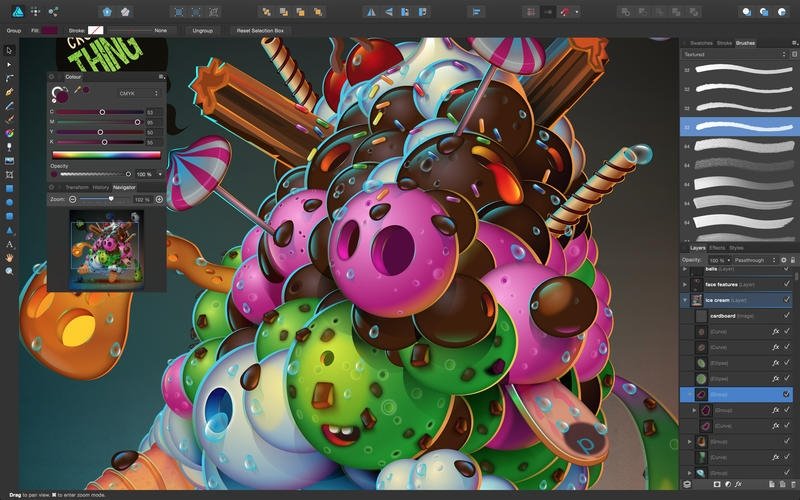
Demo về Affinity Photo
Để tiến hành demo trải nghiệm tính năng của phần mềm bạn có thể truy cập tại đây: https://affinity.serif.com/en-gb/photo/
Hoặc liên hệ Muakey.vn để được hỗ trợ qua hotline: 0373.454.270
Trân trọng!
Bảng giá tại Affinity Photo













